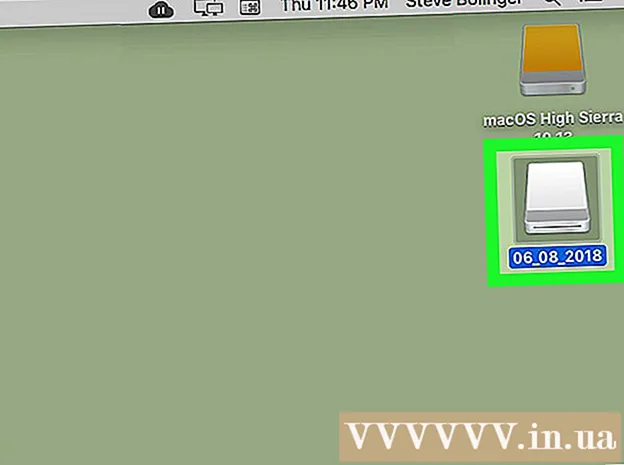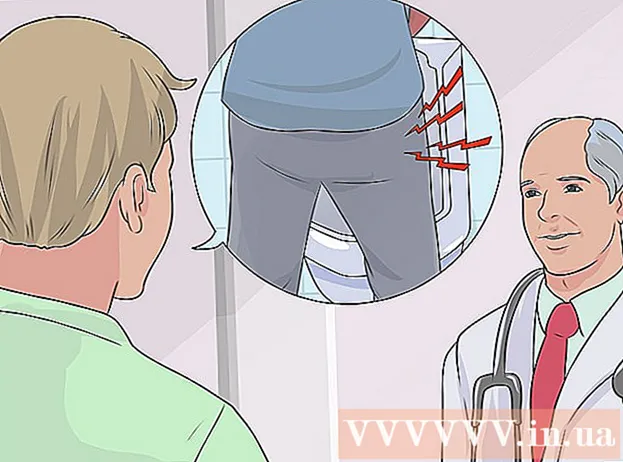Autor:
John Pratt
Data Utworzenia:
18 Luty 2021
Data Aktualizacji:
1 Lipiec 2024

Zawartość
- Do kroku
- Metoda 1 z 3: The Sims 4
- Metoda 2 z 3: The Sims 3
- Metoda 3 z 3: The Sims FreePlay
- Porady
- Ostrzeżenia
W tym artykule dowiesz się, jak usunąć Sima z The Sims 4, The Sims 3 lub Sims FreePlay bez konieczności kończenia gry.
Do kroku
Metoda 1 z 3: The Sims 4
 Otwórz menu „Zarządzaj światami”. Kliknij ⋯ w prawym górnym rogu ekranu, a następnie w menu kliknij „Zarządzaj światami”.
Otwórz menu „Zarządzaj światami”. Kliknij ⋯ w prawym górnym rogu ekranu, a następnie w menu kliknij „Zarządzaj światami”. - Zobaczysz teraz okno z pytaniem, czy chcesz zapisać grę. To dobry pomysł, jeśli zmienisz zdanie lub przypadkowo usuniesz niewłaściwego Sima.
 Wybierz dom Sima. Znajdź dom, w którym mieszka Sim, i kliknij go.
Wybierz dom Sima. Znajdź dom, w którym mieszka Sim, i kliknij go.  Kliknij ⋯. To jest w prawym dolnym rogu ekranu. Tutaj masz dodatkowe opcje.
Kliknij ⋯. To jest w prawym dolnym rogu ekranu. Tutaj masz dodatkowe opcje.  Kliknij ikonę „Zarządzaj gospodarstwem domowym”. Ten ma kształt domu i znajduje się w prawym dolnym rogu ekranu. Otworzy się okno „Zarządzaj domem” z listą wszystkich Simów mieszkających w domu.
Kliknij ikonę „Zarządzaj gospodarstwem domowym”. Ten ma kształt domu i znajduje się w prawym dolnym rogu ekranu. Otworzy się okno „Zarządzaj domem” z listą wszystkich Simów mieszkających w domu.  Kliknij ikonę „Edytuj”. Ma kształt ołówka i znajduje się w prawym dolnym rogu okna „Zarządzaj gospodarstwem domowym”. Otworzysz teraz edytor Simów.
Kliknij ikonę „Edytuj”. Ma kształt ołówka i znajduje się w prawym dolnym rogu okna „Zarządzaj gospodarstwem domowym”. Otworzysz teraz edytor Simów.  Wybierz Sima. Najedź kursorem na głowę Sima, którego chcesz usunąć. Głowę Sima znajdziesz w lewym dolnym rogu ekranu.
Wybierz Sima. Najedź kursorem na głowę Sima, którego chcesz usunąć. Głowę Sima znajdziesz w lewym dolnym rogu ekranu.  Poczekaj na X pojawia się. Po około sekundzie pojawi się czerwono-biały kolor X nad głową Sima.
Poczekaj na X pojawia się. Po około sekundzie pojawi się czerwono-biały kolor X nad głową Sima.  Kliknij X. Ten znajduje się nad głową Sima.
Kliknij X. Ten znajduje się nad głową Sima.  Kliknij ✓ jako potwierdzenie. Teraz usuwasz Sima z gry.
Kliknij ✓ jako potwierdzenie. Teraz usuwasz Sima z gry.  Usuń Sima z domu. Jeśli nie chcesz usuwać Sima, po prostu wyjmij go z domu, oto co możesz zrobić:
Usuń Sima z domu. Jeśli nie chcesz usuwać Sima, po prostu wyjmij go z domu, oto co możesz zrobić: - Otwórz menu „Zarządzaj gospodarstwem domowym”.
- Kliknij ikonę „Przenieś”. Wygląda jak dwie strzałki i znajduje się w prawym dolnym rogu okna.
- Kliknij ikonę „Utwórz nowe gospodarstwo domowe” nad prawym panelem.
- Kliknij Sima, którego chcesz przenieść.
- Kliknij strzałkę w prawo znajdującą się między dwoma oknami, aby przenieść Sima do nowego domu.
Metoda 2 z 3: The Sims 3
 Utwórz kopię zapasową zapisanej gry. W The Sims 3 będziesz musiał użyć kodów, aby usunąć swojego Sima. Ryzykujesz popełnienie błędów w grze, aw najgorszym przypadku nawet zrujnowanie swoich postępów w grze. Dlatego zawsze wykonaj kopię zapasową gry przed rozpoczęciem:
Utwórz kopię zapasową zapisanej gry. W The Sims 3 będziesz musiał użyć kodów, aby usunąć swojego Sima. Ryzykujesz popełnienie błędów w grze, aw najgorszym przypadku nawet zrujnowanie swoich postępów w grze. Dlatego zawsze wykonaj kopię zapasową gry przed rozpoczęciem: - Windows - Otwarty Ten komputer kliknij dwukrotnie dysk twardy, kliknij dwukrotnie folder Pliki programówotwórz folder Electronic Artsotwórz folder The Sims 3otwórz folder Oszczędza, wyszukaj właściwy plik i kliknij go, naciśnij Ctrl+DO. i wklej plik w innym miejscu, przechodząc do innego folderu i naciskając Ctrl+V..
- Prochowiec - Otwarty Znalazca, otwórz folder użytkownika, otwórz folder Dokumentyotwórz folder Electronic Artsotwórz folder The Sims 3otwórz folder Oszczędza, wyszukaj właściwy plik i kliknij go, naciśnij ⌘ Command+DO. i wklej plik w innym miejscu, przechodząc do innego folderu i naciskając ⌘ Command+V..
 Włącz kody. naciśnij Ctrl+⇧ Shift+DO. (lub ⌘ Command+⇧ Shift+DO. na komputerze Mac), a następnie wpisz testingcheatsenabled true i naciśnij ↵ Enter. W ten sposób włączasz kody w The Sims 3.
Włącz kody. naciśnij Ctrl+⇧ Shift+DO. (lub ⌘ Command+⇧ Shift+DO. na komputerze Mac), a następnie wpisz testingcheatsenabled true i naciśnij ↵ Enter. W ten sposób włączasz kody w The Sims 3.  Upewnij się, że nie kontrolujesz Sima, którego chcesz usunąć. Nie możesz usunąć Sima, kontrolując go.
Upewnij się, że nie kontrolujesz Sima, którego chcesz usunąć. Nie możesz usunąć Sima, kontrolując go. - Jeśli aktualnie kontrolujesz Sima, możesz to zmienić, klikając innego Sima.
 Trzymać ⇧ Shift i kliknij Sima. Zostanie wyświetlona lista opcji wokół głowy Sima.
Trzymać ⇧ Shift i kliknij Sima. Zostanie wyświetlona lista opcji wokół głowy Sima.  Kliknij Obiekt…. To jest nad głową Sima.
Kliknij Obiekt…. To jest nad głową Sima.  Kliknij usunąć. Ta opcja znajduje się tuż nad głową Sima. Spowoduje to usunięcie Sima z gry.
Kliknij usunąć. Ta opcja znajduje się tuż nad głową Sima. Spowoduje to usunięcie Sima z gry.  Odzyskaj Sima. Jeśli Sim zachowuje się dziwnie (na przykład utknie gdzieś lub przewróci się przez podłogę), możesz także zresetować tego Sima za pomocą innego kodu. Otwórz ponownie okno kodów za pomocą Ctrl+⇧ Shift+DO. (lub ⌘ Command+⇧ Shift+DO. na komputerze Mac). Wpisz teraz resetSimnastępnie spacja, imię i nazwisko Sima, a następnie naciśnij ↵ Enter.
Odzyskaj Sima. Jeśli Sim zachowuje się dziwnie (na przykład utknie gdzieś lub przewróci się przez podłogę), możesz także zresetować tego Sima za pomocą innego kodu. Otwórz ponownie okno kodów za pomocą Ctrl+⇧ Shift+DO. (lub ⌘ Command+⇧ Shift+DO. na komputerze Mac). Wpisz teraz resetSimnastępnie spacja, imię i nazwisko Sima, a następnie naciśnij ↵ Enter. - Na przykład, jeśli Sim Joira Johnson utknął, wpisz tutaj resetSim Joira Johnson w.
- Spowoduje to zresetowanie wszystkich życzeń i nastrojów Sima.
 Wypróbuj inną metodę odzyskiwania. Użyj tej metody, jeśli powyższy kod resetowania nie działa:
Wypróbuj inną metodę odzyskiwania. Użyj tej metody, jeśli powyższy kod resetowania nie działa: - Rodzaj moveObjects on w okienku kodów.
- Wejdź w tryb kupowania i podnieś swojego Sima, aby go usunąć.
- Kliknij ⋯ i wybierz „Edytuj miasto”.
- Kliknij ikonę z dwoma domami. To jest opcja zmiany gospodarstwa domowego.
- Zmień gospodarstwo domowe, graj przez kilka minut, a następnie wróć do swojej rodziny ze zmartwionym Simem. „Usunięty” Sim powinien teraz ponownie pojawić się na chodniku.
Metoda 3 z 3: The Sims FreePlay
 Znajdź Sima do usunięcia. Przewijaj świat, aż znajdziesz Sima, którego chcesz usunąć z trybu FreePlay.
Znajdź Sima do usunięcia. Przewijaj świat, aż znajdziesz Sima, którego chcesz usunąć z trybu FreePlay.  Stuknij Sima, którego chcesz usunąć. Kiedy kontrolujesz tego Sima, zobaczysz opcje dla tego Sima w wyskakującym menu.
Stuknij Sima, którego chcesz usunąć. Kiedy kontrolujesz tego Sima, zobaczysz opcje dla tego Sima w wyskakującym menu. - Jeśli nie kontrolujesz Sima, najpierw dotknij zielonej ikony „Przełącz wybór” w prawym górnym rogu menu, aby sterować tym Simem. Następnie ponownie dotknij Sima.
 Kliknij ikonę „Usuń”. To jest czerwono-białe koło z przekątną linią przechodzącą przez niego. Ta opcja znajduje się po prawej stronie głowy Sima, u góry wyskakującego menu.
Kliknij ikonę „Usuń”. To jest czerwono-białe koło z przekątną linią przechodzącą przez niego. Ta opcja znajduje się po prawej stronie głowy Sima, u góry wyskakującego menu.  Stuknij w TAK. To jest zielony przycisk u dołu okna dialogowego. Spowoduje to usunięcie Sima z Twojej gry w trybie FreePlay.
Stuknij w TAK. To jest zielony przycisk u dołu okna dialogowego. Spowoduje to usunięcie Sima z Twojej gry w trybie FreePlay. - Nie możesz cofnąć tej decyzji.
Porady
- Oczywiście możesz też pozbyć się swojego Sima, pozwalając mu umrzeć.
Ostrzeżenia
- Kody w The Sims 3 mogą zepsuć zapis gry, powodując utratę wszystkich postępów w grze. Możesz tego uniknąć, wykonując kopię zapasową zapisanej gry.